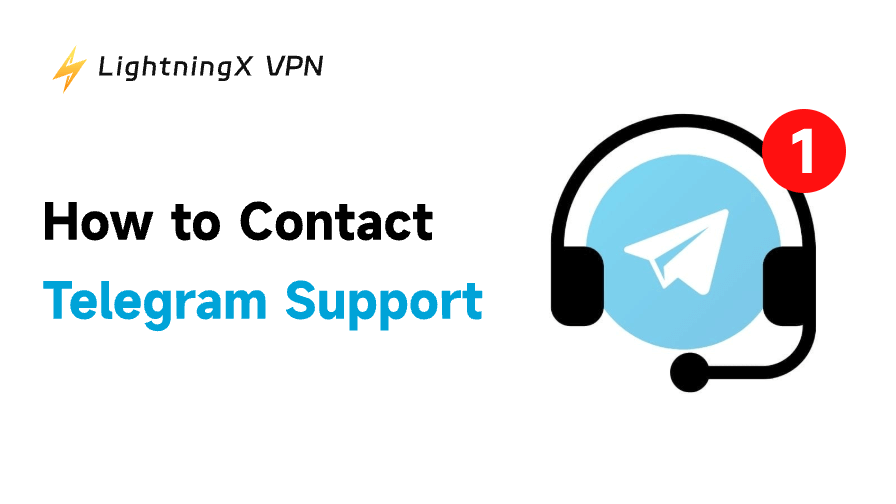와이파이 접속 기록을 확인하는 방법을 궁금해 본 적 있나요? 최근에 어떤 네트워크에 연결했는지 확인하거나, 누군가 허락 없이 와이파이를 사용했는지 확인하고 싶을 수 있습니다. 와이파이 접속 기록을 확인하는 방법을 알면 네트워크를 더 잘 관리하고 네트워크에서 일어나는 일을 추적하는 데 도움이 됩니다.
다른 사람이 내 Wi-Fi를 통해 방문한 웹사이트를 알 수 있을까요?
답은 예입니다. 귀하의 Wi-Fi 인터넷을 통해 방문한 웹사이트 기록을 확인할 수 있는 방법이 있습니다. 그러나 이러한 온라인 활동의 자세한 내용과 기간을 보려면 라우터의 모델과 제조사를 고려해야 할 수도 있습니다.
왜 Wi-Fi 기록을 신경 써야 할까요?
보안 및 개인정보 보호:
무단 접근 방지
Wi-Fi 기록을 모니터링하면 네트워크를 사용하는 무단 장치를 식별하는 데 도움이 됩니다. 익숙하지 않은 장치를 발견하면 보안 침해 가능성을 시사할 수 있습니다.
개인정보 보호
무단 사용자가 네트워크에 접근하면 민감한 데이터를 가로채거나 온라인 활동을 감시할 수 있습니다. Wi-Fi 기록을 추적함으로써 네트워크 보안을 강화할 수 있습니다.
Wi-Fi 라우터 로그는 실제로 무엇을 볼 수 있나요?
대부분의 라우터는 기기 이름, IP 주소, 연결 시간, 때로는 방문한 도메인을 기록하는 로그를 보관합니다. 일반적으로 정확한 페이지 콘텐츠를 캡처하지는 않지만, 방치할 경우 개인정보 보호 문제를 제기할 만큼 충분한 정보를 드러낼 수 있습니다.
가족의 안전을 위해
십대 자녀가 있다면 온라인 보안에 대한 인식을 높이는 것이 중요합니다. 가족이 동일한 Wi-Fi를 사용하므로 자녀의 브라우징 기록을 확인할 수 있습니다. 부적절한 웹사이트 접근을 방지하려면 온라인 활동을 모니터링하여 적시에 차단하세요.
네트워크 문제 해결
인터넷 속도 저하나 연결 문제가 발생할 경우, Wi-Fi 기록을 검토하면 간섭이나 과도한 대역폭 사용을 유발하는 패턴이나 장치를 파악하는 데 도움이 됩니다.
연결 실패: 일부 라우터는 기기가 연결에 실패하거나 예기치 않게 연결이 끊어질 때마다 기록합니다. 참조: 휴대폰 또는 PC에서 와이파이 끊김 문제 해결 방법.
네트워크 사용량 관리
어떤 기기가 언제 연결되었는지 파악하면, 특히 데이터 요금제가 제한적인 경우 데이터 사용량을 관리하는 데 도움이 됩니다. 과도한 데이터를 사용 중인 기기를 식별하고 사용량을 줄이기 위한 조치를 취할 수 있습니다.
관련 글: 최고의 Wi-Fi 라우터 (최신 권장 사항)
컴퓨터에서 Wi-Fi 기록을 확인하는 방법
많은 라우터가 상세한 기록을 표시하지 않는다는 점을 언급해야 합니다. 이러한 세부 정보를 보려면 컴퓨터를 사용하는 것이 좋습니다.
목표를 달성하기 위한 단계는 다음과 같습니다:
- 먼저 Wi-Fi IP 주소를 찾아야 합니다. 설정을 열고 “네트워크 및 인터넷”을 클릭하십시오. 그런 다음 “속성”을 선택하십시오. 그런 다음 페이지를 스크롤하여 Wi-Fi IP 주소를 찾으십시오. 일반적으로 “IPv4 주소” 뒤에 있습니다.
- ‘Win + R’을 눌러 실행 대화 상자를 엽니다. ‘cmd’를 입력하고 Enter 키를 누르십시오. 이렇게 하면 명령 프롬프트 창이 열립니다.
- 명령 프롬프트에서 ‘netsh wlan show wlanre ort’를 입력하고 Enter 키를 누르십시오. 이 명령은 Wi-Fi 기록의 상세한 보고서를 생성합니다.
- 보고서는 HTML 파일로 저장됩니다. 일반적으로 C:\ProgramData\Microsoft\Windows\WlanReport 폴더에 위치합니다. 파일 탐색기에서 해당 폴더로 이동하여 HTML 파일을 열 수 있습니다.
- 웹 브라우저로 HTML 파일을 열어 보세요. 보고서에는 연결 시간 및 네트워크 이름을 포함한 Wi-Fi 연결에 대한 세부 정보가 표시됩니다.
PC에서 Wi-Fi 라우터 로그 확인 방법
Wi-Fi 기록을 확인하려는 경우 가장 신뢰할 수 있는 방법은 라우터 로그를 확인하는 것입니다. 컴퓨터의 브라우징 기록과 달리 라우터 로그는 네트워크에 연결된 장치, 연결 시간, 때로는 방문한 웹사이트까지 기록합니다. PC에서 이를 확인하는 방법은 다음과 같습니다:
1단계: 라우터 IP 주소 찾기
Windows에서는 Win + R 키를 누르고 cmd를 입력한 후 ipconfig를 실행하세요. “기본 게이트웨이”를 찾으세요. 일반적으로 192.168.0.1 또는 192.168.1.1과 같습니다.
Mac에서는 시스템 설정 > 네트워크 > 고급 > TCP/IP로 이동하여 “라우터” 필드를 확인하세요.
2단계: 라우터 관리자 페이지에 로그인하기
브라우저(Chrome, Edge, Safari 등)를 열고 주소창에 라우터 IP 주소를 입력하세요.
사용자 이름과 비밀번호를 입력하라는 메시지가 표시됩니다. 변경하지 않았다면 일반적으로 라우터에 부착된 라벨에 인쇄되어 있습니다.
3단계: 로그 섹션으로 이동하기
관리자 패널에 접속한 후 고급 설정, 시스템 도구 또는 관리와 같은 탭을 찾으세요.
라우터 브랜드(TP-Link, Netgear, ASUS, Linksys 등)에 따라 시스템 로그, 트래픽 로그 또는 유사한 옵션을 선택하세요.
4단계: 로그 검토
일반적으로 장치 이름, IP 주소, MAC 주소, 연결 시간, 때로는 방문한 URL을 확인할 수 있습니다.
일부 라우터는 분석을 용이하게 하기 위해 로그를 파일로 내보내기할 수 있습니다.
팁: 수동으로 확인하는 대신 지속적인 모니터링을 원한다면, 일부 라우터에서는 원격 로깅을 활성화하거나 로그를 외부 서버에 연결할 수 있습니다.
Wi-Fi 속도가 비정상적으로 느리게 느껴진다면, 이러한 로그를 통해 대역폭을 많이 차지하는 기기나 백그라운드 앱을 확인할 수도 있습니다. 자세히 알아보기: 왜 내 와이파이가 왜 느린가요, 여기 몇 가지 이유와 해결책.
PC에서 Wi-Fi 라우터 로그 삭제하는 방법
PC로 라우터 관리자 패널에 로그인한 후 로그를 삭제할 수도 있습니다. 개인정보 보호, 문제 해결, 또는 새로운 활동 모니터링 전 초기화 목적으로 유용합니다. 정확한 단계는 라우터 브랜드에 따라 다르지만, 일반적으로 다음과 같습니다:
1. 라우터 웹 인터페이스에 로그인하기
PC에서 웹 브라우저를 열고 라우터 IP 주소(일반적으로 192.168.1.1 또는 192.168.0.1)를 입력하세요.
관리자 자격 증명으로 로그인합니다.
2. 로그 섹션으로 이동
시스템 로그, 관리 또는 고급 설정과 같은 옵션을 찾습니다.
Netgear, TP-Link, ASUS 등 브랜드에 따라 메뉴 위치가 약간 다를 수 있습니다.
3. 로그 지우기 또는 삭제
대부분의 라우터에는 로그 지우기, 모두 삭제 또는 로그 초기화 버튼이 있습니다.
해당 옵션을 클릭하여 라우터에 저장된 로그 기록을 제거하세요.
4. 필요한 경우 재시작
일부 라우터는 삭제를 완료하기 위해 확인 또는 재시작을 요청할 수 있습니다. 화면의 지시사항을 따르세요.
중요 참고: 라우터 로그 삭제는 라우터에 로컬로 저장된 데이터만 지웁니다. 인터넷 서비스 제공업체(ISP)는 여전히 귀하의 브라우징 활동 기록을 보관할 수 있습니다. 개인정보 보호가 주요 관심사라면, 기기에서 VPN을 사용하면 트래픽을 암호화하여 ISP가 볼 수 없게 하고 라우터에 기록되지 않도록 추가 보호 계층을 제공합니다.
스마트폰에서 Wi-Fi 라우터 로그 확인 방법
단계별 설명에 앞서, 기기 내 Wi-Fi 기록과 Wi-Fi 라우터 로그의 차이점을 반드시 확인하세요:
- 휴대폰의 Wi-Fi 기록은 기기가 연결한 네트워크만 표시합니다.
- 반면 Wi-Fi 라우터 로그는 방문한 웹사이트, 연결 시도, 때로는 각 기기의 타임스탬프까지 포함해 라우터를 통과하는 모든 활동을 기록합니다.
누가 Wi-Fi에 연결했고 무엇을 했는지 확인하려면 휴대폰에 저장된 네트워크 목록이 아닌 라우터 로그를 확인해야 합니다.
안드로이드에서:
- 브라우저로 라우터 설정 접근: 휴대폰을 Wi-Fi에 연결하고 브라우저를 열어 라우터 IP 주소(보통 192.168.1.1 또는 192.168.0.1)를 입력하세요.
- 로그인: 관리자 사용자 이름과 비밀번호(보통 라우터에 인쇄되어 있거나 인터넷 서비스 제공업체에서 제공)를 입력하세요.
- 로그 섹션 찾기: 고급 설정에서 “시스템 로그”, “활동 로그” 또는 “트래픽 기록”을 찾으세요. 여기에서 연결된 기기와 브라우징 기록을 확인할 수 있습니다(라우터 모델에 따라 다름).
- (선택 사항) 라우터 앱 사용: 최신 라우터(Asus, TP-Link, Netgear 등)에는 휴대폰에서 직접 로그를 확인할 수 있는 동반 앱이 제공됩니다.
iOS에서:
- 라우터에 연결하기: iOS는 브라우징 로그를 직접 보여주지 않지만, Safari를 열고 라우터 IP를 입력한 후 Android와 동일한 방식으로 로그인할 수 있습니다.
- 로그로 이동하기: 로그인 후 시스템 또는 트래픽 로그 섹션을 찾으세요.
- 제조사 앱 사용하기: 라우터가 iOS 관리 앱을 지원하는 경우, 로그 확인에 가장 쉬운 방법입니다.
참고: 본인의 휴대폰 Wi-Fi 연결 기록(라우터 로그 아님)만 확인하려는 경우, iOS와 Android 모두 표시 가능한 내용을 제한합니다. 기본적으로 저장된 또는 최근 사용한 Wi-Fi 네트워크 목록만 확인할 수 있습니다.
Wi-Fi 기록 관리에 대한 팁 귀하의 사이버
안전을 Wi-Fi를 통해 보호하려면 다음 참고사항을 적용할 수 있습니다:
- 정기적으로 Wi-Fi 기록을 확인하여 사용량을 모니터링하고 이상 활동을 감지하십시오.
- 무단 접속 장치를 발견하면 Wi-Fi 비밀번호를 변경하여 네트워크를 보호하십시오.
- 라우터의 펌웨어를 최신 상태로 유지하여 최신 보안 기능을 보장하십시오.
누군가가 Wi-Fi를 통해 내 브라우징 기록을 스파이할 수 있나요?
네, 귀하의 브라우징 정보가 유출될 수 있습니다. 앞에서 언급한 바와 같이, 귀하는 컴퓨터와 휴대전화에서 이러한 기록을 확인할 수 있고, 다른 사람들도 마찬가지입니다. 그들은 브라우징 기록을 스파이하는 방법도 있습니다.
귀하는 궁금할 수 있습니다: 어떻게 내 개인 정보를 숨길 수 있을까요?
VPN 제품이 도움이 될 수 있습니다.
그것은 다른 사람들의 네트워크 트래픽과 혼합함으로써 IP 주소와 흔적을 직접 숨길 수 있습니다. VPN 서버는 귀하와 VPN 제품 사이에 암호화된 터널을 생성하며, 데이터는 귀하가 사용하는 VPN에 의해서만 해독됩니다. 이로써 온라인 활동을 추적하는 것이 매우 어려워집니다.

LightningX VPN을 사용해 보세요. 사용자 경험을 중시하며 뛰어난 서비스를 제공합니다. 여전히 망설여진다면 30일 이내 전액 환불이 가능합니다.
개인정보를 보호하고 고속이면서도 매우 안정적인 온라인 품질을 제공합니다. 또한 70개국에 걸쳐 풍부한 노드를 보유하여 이국적인 네트워크 환경도 경험할 수 있습니다.
결론
적으로, 라우터에서 Wi-Fi 기록을 확인하는 것은 네트워크를 관리하고 그 안전을 보장하는 데 유용한 실천 방법입니다. Wi-Fi 기록을 주시하는 것은 더 안전하고 효율적인 가정 네트워크로 나아가는 선제적인 조치입니다. “을 한국어로 번역해 드리겠습니다.









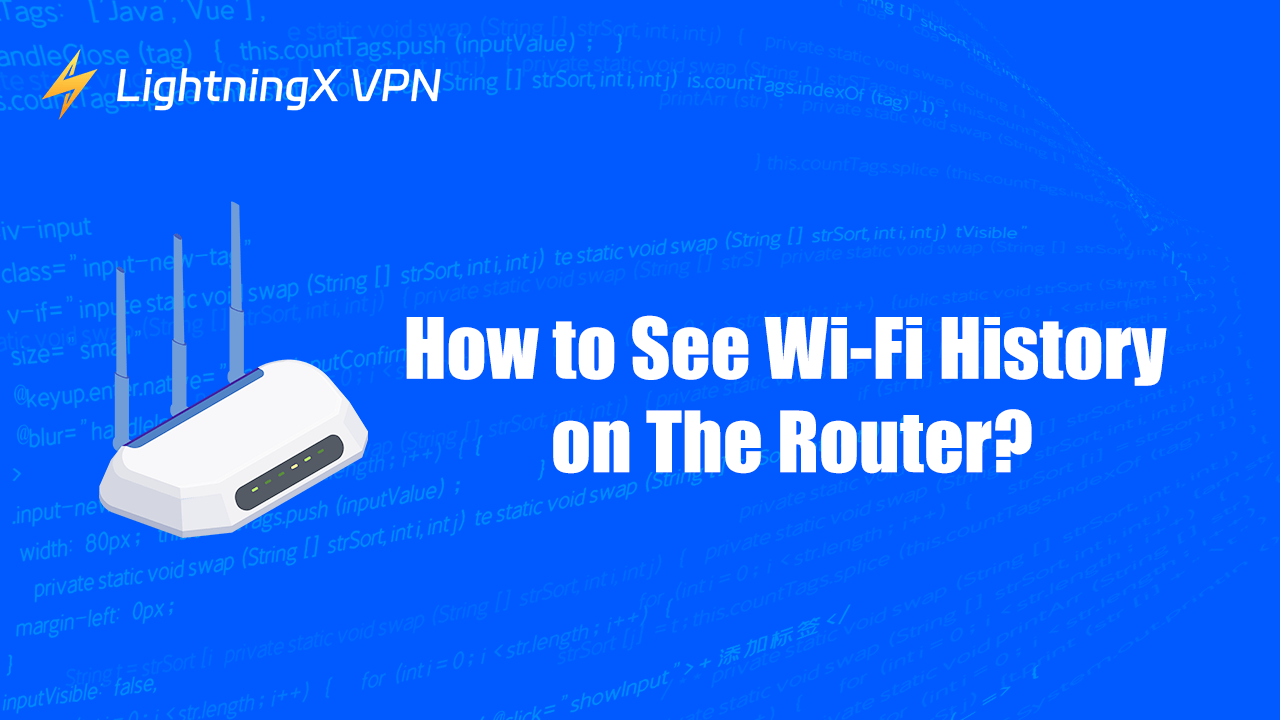
![[IT 필수] 모든 기기에서 IP 주소 핑(Ping) 테스트 하는 완벽 매뉴얼](https://lightningxvpn.com/blog/wp-content/uploads/2025/12/how-to-ping-an-ip-address-thumbnail.png)